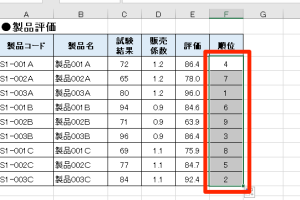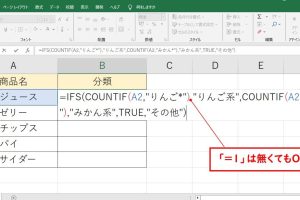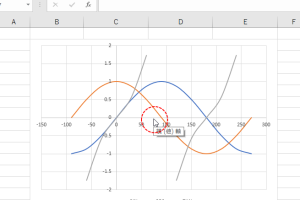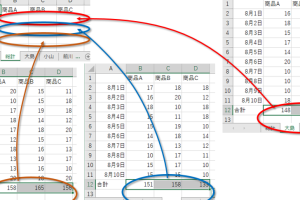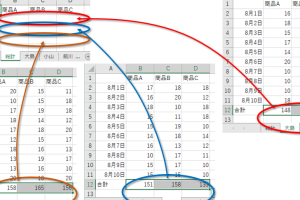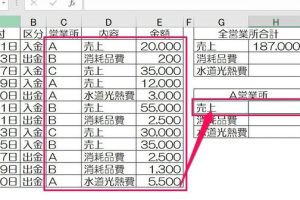Excelハイパーリンク関数でナビゲーションを強化
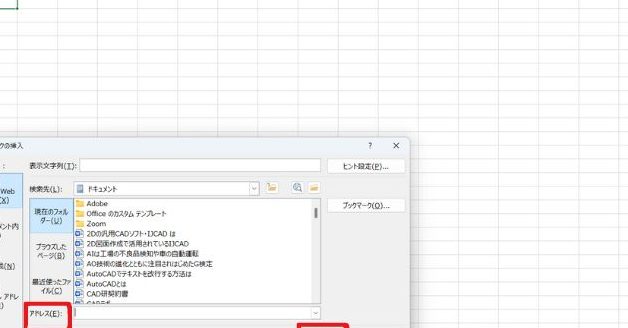
Excelのハイパーリンク関数は、スプレッドシート内のナビゲーションを大幅に強化する強力なツールです。この関数を使用すると、セル内にリンクを作成し、関連する情報にすばやくアクセスできます。大量のデータを扱う場合や、複雑なワークシートを管理する場合に特に便利です。ハイパーリンク関数を活用することで、データの関連性を視覚的に示し、ユーザーが目的の情報に迅速に到達できるようになります。効率的なデータ管理とナビゲーションの実現に役立ちます。
Excelハイパーリンク関数を使った効率的なナビゲーションの構築
Excelハイパーリンク関数は、スプレッドシート内の異なる場所や外部のリソースへのリンクを作成する際に非常に役立ちます。この関数を利用することで、ユーザーは必要な情報に素早くアクセスでき、ドキュメントのナビゲーションが大幅に改善されます。特に大量のデータを扱う場合や、複数のシートやファイルに跨る情報を管理する場合に、その真価を発揮します。
ハイパーリンク関数の基本的な使い方
ハイパーリンク関数を使用するには、`=HYPERLINK(リンク先, [表示テキスト])`という構文を使います。リンク先にはURLやファイルパス、スプレッドシート内の特定のセル範囲などを指定できます。また、表示テキストはオプションで、リンクの表示名を設定できます。これにより、ユーザーフレンドリーなインターフェイスを作成できます。 以下の例を考えてみましょう:
- セルA1に`=HYPERLINK(Sheet2!A1, シート2へジャンプ)`と入力すると、同じスプレッドシート内のSheet2のA1セルへのリンクが作成できます。
- 外部のウェブサイトへのリンクを作成する場合、`=HYPERLINK(https://www.example.com, 例のウェブサイト)`のように指定します。
- ローカルファイルへのリンクも作成可能で、`=HYPERLINK(C:Usersユーザー名Documentsexample.xlsx, 例のExcelファイル)`という形式で指定します。
ハイパーリンクを使ったスプレッドシート内ナビゲーションの強化
スプレッドシート内で複数のシートを跨いでデータを参照する場合、ハイパーリンクを使うと便利です。シート間のナビゲーションが容易になるため、データの分析やレポート作成が効率化されます。 例えば、目次を作成し、各項目から該当するシートやセルへ直接ジャンプできるようにすることができます。
動的なハイパーリンクの作成
ハイパーリンク関数を他の関数と組み合わせることで、動的なリンクを作成することができます。例えば、`CONCATENATE`関数や`TEXTJOIN`関数を使って、セル内容に基づいてリンク先を生成することができます。 これにより、ユーザーはデータの変更に応じて自動的にリンクが更新されるため、メンテナンスが容易になります。
ハイパーリンクの応用例
ハイパーリンクは、単にセルにリンクを貼るだけでなく、ダッシュボードの作成や目次の自動生成など、さまざまな応用が可能です。また、外部データへのリンクを作成することで、常に最新の情報を参照することができます。
ハイパーリンク関数を使ったユーザビリティの向上
ハイパーリンクを適切に配置することで、ユーザーがスプレッドシートをより使いやすくすることができます。具体的には、重要なセルやシートへのリンクをトップページに集約することで、ユーザーの操作性が向上します。さらに、関連するリソースへのリンクを提供することで、情報へのアクセスが容易になります。
エクセルでハイパーリンクを自動化するには?
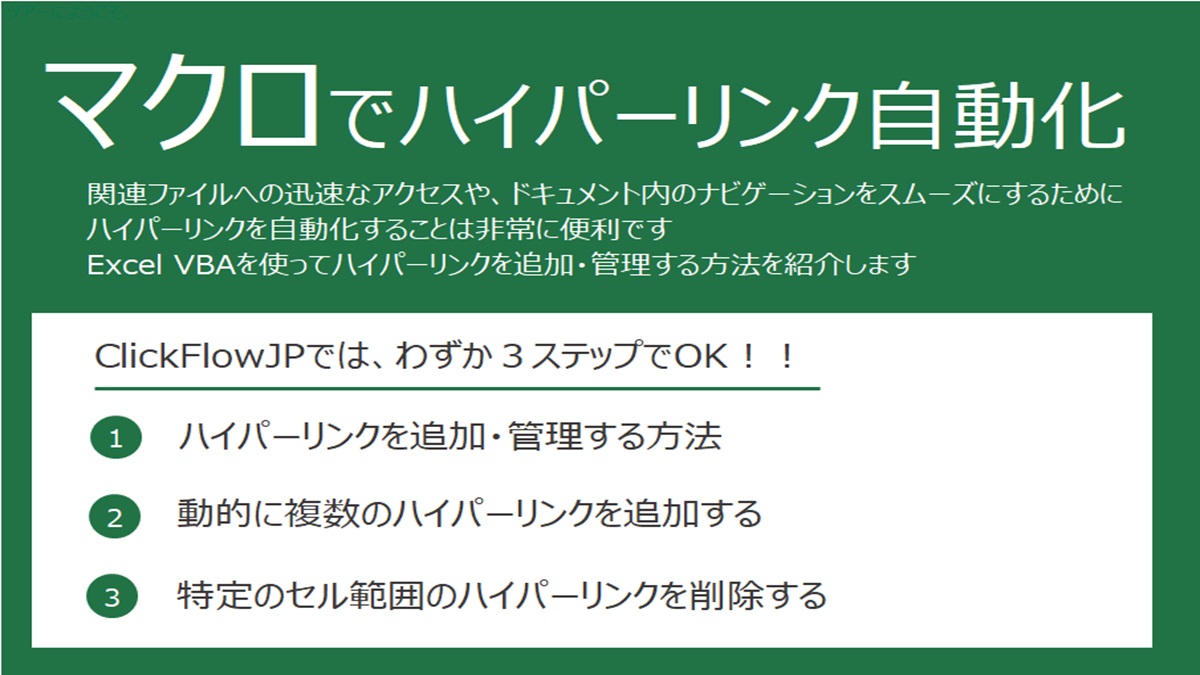
エクセルでハイパーリンクを自動化するには、主に HYPERLINK関数 を使用する方法と、 VBA を利用する方法があります。
エクセルでハイパーリンクを自動化することで、大量のデータを扱う際に効率化を図ることができます。
HYPERLINK関数の基本的な使い方
HYPERLINK関数は、指定したテキストやセルをハイパーリンクに変換する関数です。この関数を使用することで、簡単にハイパーリンクを作成できます。
- リンク先の指定:リンク先のURLやファイルパスを指定します。
- 表示テキストの指定:ハイパーリンクとして表示するテキストを指定します。
- 関数の入力:`=HYPERLINK(リンク先, 表示テキスト)` という形式で関数を入力します。
VBAを使ったハイパーリンクの自動化
VBA(Visual Basic for Applications)を使用すると、より複雑なハイパーリンクの自動化が可能です。例えば、特定の条件を満たすセルに自動でハイパーリンクを設定することができます。
- VBAエディタの起動:Alt + F11キーでVBAエディタを起動します。
- マの作成:新しいモジュールを挿入し、ハイパーリンクを設定するマを作成します。
- マの実行:作成したマを実行し、ハイパーリンクを自動化します。
大量データへのハイパーリンク自動化の応用
大量のデータに対してハイパーリンクを自動化する場合、 ループ処理 を利用することで効率的に処理できます。VBAを使用することで、繰り返し処理を行い、多数のセルにハイパーリンクを設定できます。
- ループ処理の実装:For文やFor Each文を使用して、セルを順に処理します。
- 条件付きハイパーリンクの設定:特定の条件を満たすセルにのみハイパーリンクを設定します。
- 処理のカスタマイズ:必要に応じて、ハイパーリンクのリンク先や表示テキストをカスタマイズします。
エクセルでハイパーリンクを使うときの注意点は?

エクセルでハイパーリンクを使うときの注意点は、主にリンク先の変更やセキュリティ、表示の制御に関するものです。ハイパーリンクを使用することで、他のセルや他のファイル、Webページへのアクセスが容易になりますが、適切に管理しないと、予期しない問題が発生する可能性があります。
ハイパーリンクの基本的な使い方
ハイパーリンクを設定する際には、HYPERLINK関数を使用します。この関数を使用することで、セルにハイパーリンクを設定できます。例えば、`=HYPERLINK(https://www.example.com, リンクテキスト)` という式を使用すると、セルに「リンクテキスト」というテキストが表示され、それをクリックすると指定したURLにジャンプします。ハイパーリンクの使い方は以下の通りです。
- リンク先の指定:リンク先のURLやファイルパスを指定します。
- 表示テキストの指定:セルに表示するテキストを指定します。
- リンクのテスト:設定したハイパーリンクが正しく機能するかをテストします。
ハイパーリンクに関するセキュリティ上の注意
ハイパーリンクを使用する際には、セキュリティリスクにも注意する必要があります。悪意のあるリンクが含まれる可能性があるため、特に外部から取得したファイル内のハイパーリンクには注意が必要です。また、ハイパーリンクによっては、マの実行や外部ファイルの開くなどの動作が伴う場合があり、これらがセキュリティ上のリスクとなる可能性があります。セキュリティに関する注意点は以下の通りです。
- リンク先の信頼性:リンク先が信頼できるものであるかを確認します。
- マの扱い:マが含まれるファイルのハイパーリンクには特に注意が必要です。
- 警告の設定:エクセルの警告設定を適切に管理します。
ハイパーリンクの管理とメンテナンス
ハイパーリンクを適切に管理するためには、リンク先の変更に注意する必要があります。リンク先のファイルが移動または削除された場合、ハイパーリンクは機能しなくなります。また、大量のハイパーリンクが含まれるファイルでは、リンクの整理やリンク切れのチェックが重要になります。ハイパーリンクの管理とメンテナンスに関するポイントは以下の通りです。
- リンクの定期的なチェック:ハイパーリンクが正しく機能しているかを定期的にチェックします。
- リンク先のドキュメント化:リンク先の情報をドキュメント化しておきます。
- エラーチェック機能の利用:エクセルのエラーチェック機能を利用してリンク切れを検出します。
Excelでハイパーリンクでアプリケーションを指定するには?
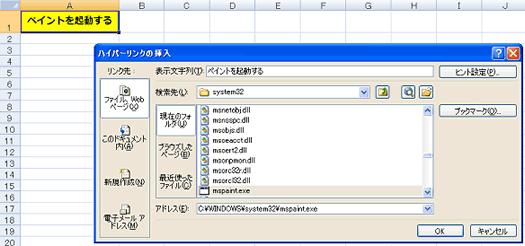
Excelでハイパーリンクを使用して特定のアプリケーションを指定するには、HYPERLINK関数とコマンドライン引数を使用します。具体的には、ハイパーリンクのターゲットとして、アプリケーションの実行ファイルへのパスと、必要な引数を指定する必要があります。
ハイパーリンクの基本的な設定方法
Excelでハイパーリンクを設定するには、HYPERLINK関数を使用します。この関数は、指定されたターゲットへのリンクを作成します。例えば、`=HYPERLINK(https://www.example.com, リンクテキスト)` のように使用します。アプリケーションを指定する場合、ターゲットとしてアプリケーションの実行ファイルへのパスを指定する必要があります。
- アプリケーションの実行ファイルへのパスを正確に指定する必要があります。
- コマンドライン引数を使用して、アプリケーションに特定の動作を指示することができます。
- 相対パスと絶対パスのどちらを使用するかを選択する必要があります。
コマンドライン引数の使用方法
コマンドライン引数を使用することで、アプリケーションに特定のファイルを開く、または特定の動作を実行するように指示することができます。例えば、メモ帳を開いて特定のテキストファイルを表示するには、`C:Windowsnotepad.exe C:pathtofile.txt` のように指定します。
- アプリケーションの実行ファイルのパスを指定します。
- 開くファイルまたは実行するコマンドを指定します。
- その他のオプションをコマンドライン引数として指定することができます。
実際のハイパーリンクの例
実際のハイパーリンクの例として、Excelのセルに`=HYPERLINK(C:Windowsnotepad.exe C:pathtoexample.txt, メモ帳で開く)`と入力することで、指定されたテキストファイルをメモ帳で開くハイパーリンクを作成できます。
- アプリケーションとファイルパスを正確に指定する必要があります。
- HYPERLINK関数を使用して、ハイパーリンクを作成します。
- リンクテキストを適切に設定して、ユーザーがリンクの目的を理解できるようにします。
Excelのリンク機能でできることは?
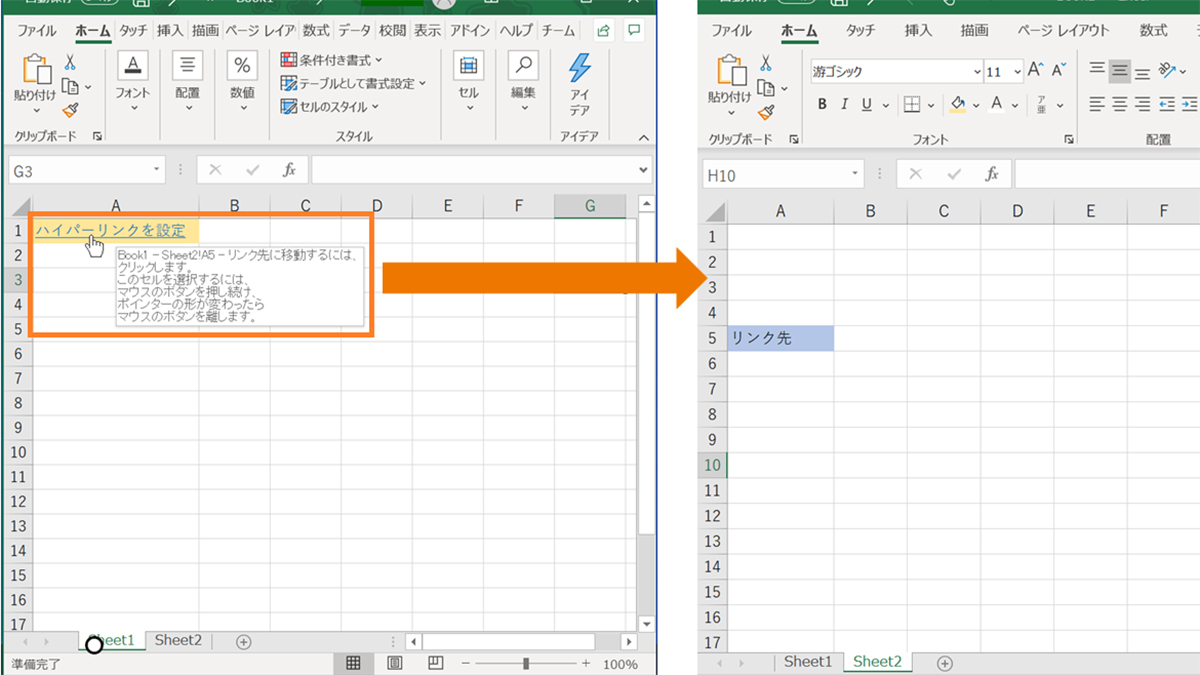
Excelのリンク機能は、セルやワークシート、外部ファイル、Webページへのリンクを作成することができます。これにより、データの関連付けや、情報の参照が容易になります。
リンクの基本的な使い方
リンクを作成することで、関連するデータへのアクセスが容易になります。例えば、別のワークシートや外部ファイルにあるデータを参照する場合に便利です。リンクの基本的な使い方は以下の通りです。
- セルへのリンクを作成し、関連するデータへのアクセスを容易にする
- 外部ファイルへのリンクを作成し、関連するドキュメントを参照する
- Webページへのリンクを作成し、関連する情報を参照する
リンクの応用的な使い方
リンク機能は、単にセルやワークシートへのアクセスを容易にするだけでなく、ダッシュボードの作成や、データの可視化にも利用できます。例えば、リンクを使って、関連するグラフや表へのアクセスを容易にすることができます。リンクの応用的な使い方は以下の通りです。
- ダッシュボードを作成し、関連するデータへのアクセスを容易にする
- データの可視化を実現し、関連するグラフや表を参照する
- レポートの作成を効率化し、関連する情報をまとめる
リンク機能の活用による生産性の向上
リンク機能を活用することで、生産性の向上が期待できます。例えば、リンクを使って、関連するデータへのアクセスを容易にすることで、作業時間を短縮することができます。リンク機能の活用による生産性の向上は以下の通りです。
- 作業時間の短縮を実現し、生産性を向上させる
- データの関連付けを容易にし、情報の参照を効率化する
- 情報の共有を促進し、コラボレーションを強化する
詳細情報
Excelハイパーリンク関数とは何ですか?
Excelのハイパーリンク関数を使用すると、セル内にリンクを作成し、簡単に別のワークシートや外部リンクにアクセスできます。これにより、データナビゲーションが大幅に簡素化されます。
ハイパーリンク関数を使用する主な利点は何ですか?
ハイパーリンク関数を使用する主な利点は、Excelブック内の異なる場所へのナビゲーションを迅速に行えることです。また、外部リソースへのアクセスも容易になります。
ハイパーリンク関数を設定する方法を教えてください。
ハイパーリンク関数を設定するには、まずリンクを挿入したいセルを選択し、`=HYPERLINK(`と入力します。次に、リンク先と表示テキストを指定して、`)`で閉じます。
ハイパーリンク関数の一般的な使用例を教えてください。
ハイパーリンク関数は、目次の作成や、関連するデータへのクイックアクセスに便利です。また、ウェブページやファイルへのリンクとしても使用できます。